Beide Seiten eines Ausweises auf eine Blattseite kopieren
In diesem Abschnitt wird erklärt, wie die Vorder- und Rückseite eines Ausweises oder anderer kleiner Dokumente auf eine Blattseite kopiert werden.
Sie können Dokumente, die kleiner als das Format A5 sind, kopieren, wenn Sie auf Papier im Format A4 kopieren. Wenn Sie das Papierformat Letter (81/2 × 11) verwenden, können Sie auch Dokumente kopieren, die kleiner als Half Letter (81/2 × 51/2) sind.
![]()
Diese Funktion ist nur verfügbar, wenn die Vorlage auf das Vorlagenglas gelegt wird, aber nicht, wenn diese in das ADF eingelegt wird.
Um diese Funktion zu verwenden, muss das für die Ausdrucke verwendete Papierformat auf A4 oder Letter (81/2 × 11) festgelegt sein.
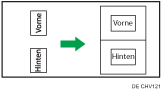
![]() Drücken Sie die Taste [Kopie].
Drücken Sie die Taste [Kopie].
![]() Drücken Sie die Taste [Ausweiskopie].
Drücken Sie die Taste [Ausweiskopie].
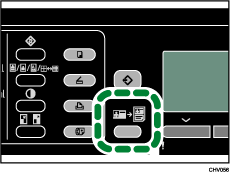
![]() Achten Sie beim Auflegen von Vorlagen auf das Vorlagenglas darauf, dass die zu scannende Seite nach unten zeigt.
Achten Sie beim Auflegen von Vorlagen auf das Vorlagenglas darauf, dass die zu scannende Seite nach unten zeigt.
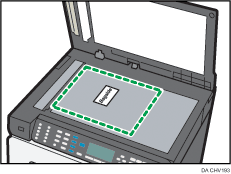
![]() Legen Sie den Ausweis im unten angezeigten Bereich auf.
Legen Sie den Ausweis im unten angezeigten Bereich auf.
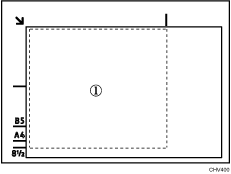
![]() Drücken Sie die Taste [S&W starten] oder [Farbe starten].
Drücken Sie die Taste [S&W starten] oder [Farbe starten].
Sie werden in einer Meldung aufgefordert, die Vorlage so zu positionieren, dass die zu scannende Seite auf dem Vorlagenglas nach oben zeigt.
![]() Sie müssen die Vorlage innerhalb von 60 Sekunden so auf dem Vorlagenglas positionieren, dass die zu scannende Seite nach oben zeigt. Drücken Sie anschließend erneut die Taste [B&W starten] oder [Farbe starten].
Sie müssen die Vorlage innerhalb von 60 Sekunden so auf dem Vorlagenglas positionieren, dass die zu scannende Seite nach oben zeigt. Drücken Sie anschließend erneut die Taste [B&W starten] oder [Farbe starten].
Drücken Sie für beide Seiten die gleiche Taste ([B&W starten] oder [Farbe starten]).
![]()
Unabhängig von dem für das Gerät eingestellten Verkleinerungs- oder Vergrößerungsfaktor wird eine Ausweiskopie immer zu 100 % erstellt.
Wenn [Ausweiskopie] aktiviert ist, sind die foglenden Funktionen nicht verfügbar: [2s./Kmb.], [Sortier.], [Verkl./Vergr.], [Druckreihenfolge] oder [Ausgabemeth.].